
फ़ोटोशॉप में उन्हें संसाधित करते समय चित्रों में चमक एक वास्तविक समस्या हो सकती है। ऐसे "लिटर", यदि यह पहले से ही कल्पना नहीं की जाती है, तो वे बहुत हड़ताली हैं, तस्वीर के अन्य हिस्सों से ध्यान हटाने और दुर्भाग्यपूर्ण नहीं दिखते हैं।
इस पाठ में निहित जानकारी आपको प्रभावी ढंग से चमक से छुटकारा पाने में मदद करेगी।
दो विशेष मामलों पर विचार करें।
पहले में हमारे पास चेहरे पर एक वसा प्रतिभा के साथ एक आदमी की एक तस्वीर है। त्वचा का बनावट प्रकाश से क्षतिग्रस्त नहीं है।
तो, चलिए फ़ोटोशॉप में चेहरे से चमक को हटाने की कोशिश करते हैं।
हमारे पास पहले से ही एक समस्या है। पृष्ठभूमि के साथ परत की एक प्रति बनाएँ ( CTRL + जे। ) और काम करने के लिए आगे बढ़ें।
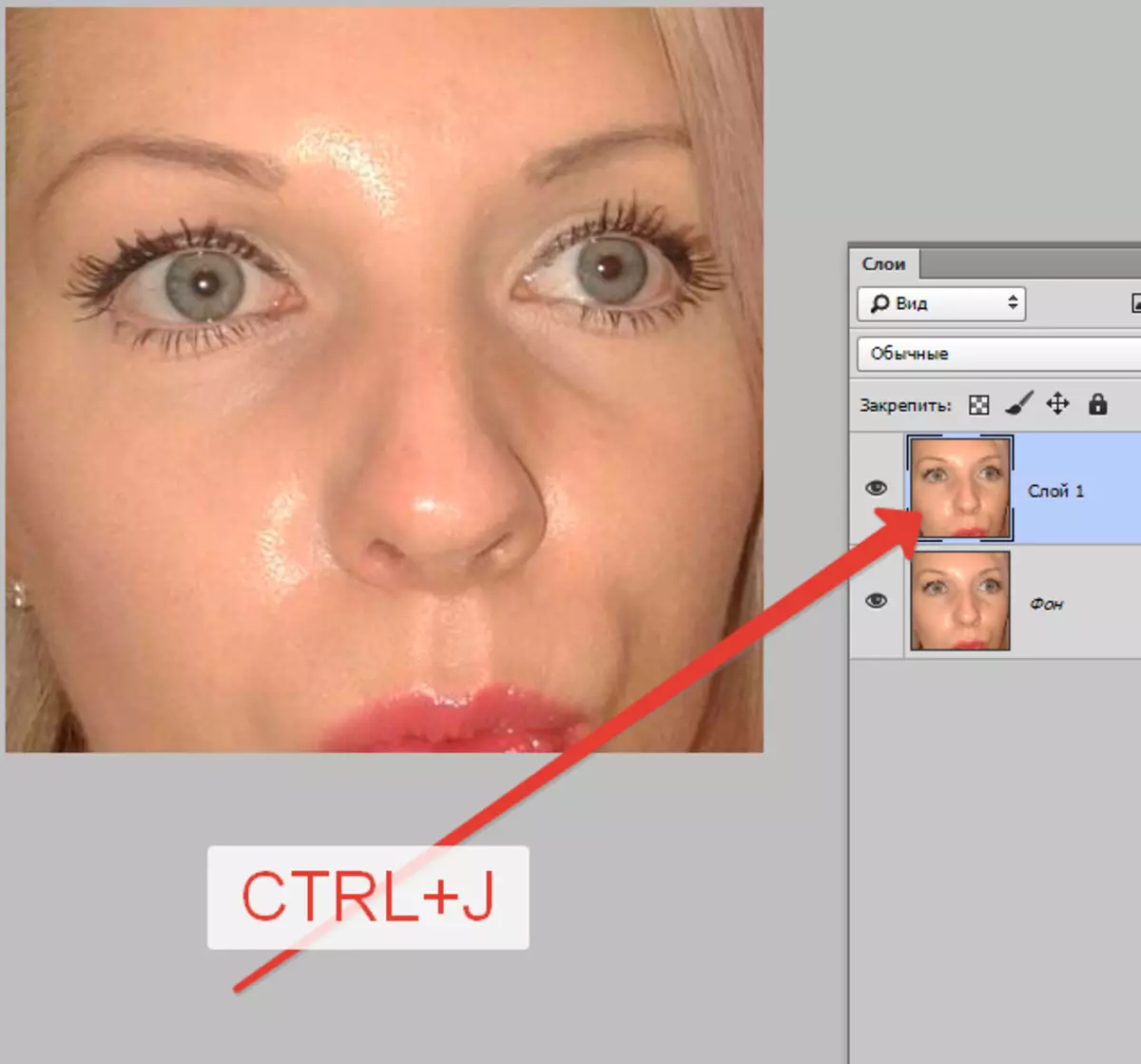
एक नई खाली परत बनाएं और लागू मोड को बदलें "ब्लैकआउट".
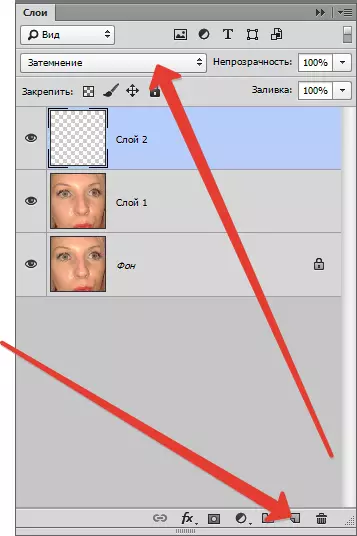
फिर उपकरण का चयन करें "ब्रश".

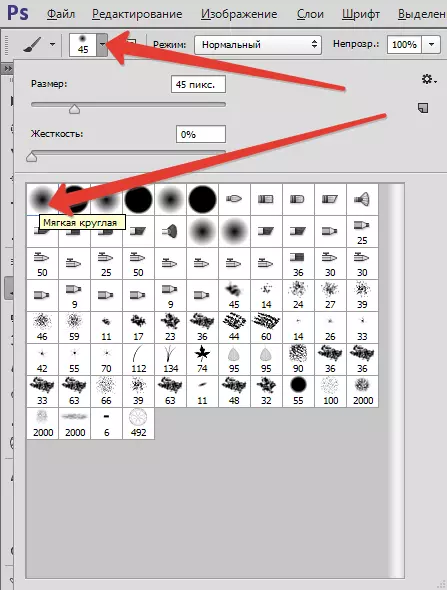
अब क्लैंपिंग Alt। और हम भड़काने के लिए जितना संभव हो सके त्वचा छाया का एक नमूना लेते हैं। यदि प्रकाश की साइट काफी बड़ी है, तो नमूने कई लोगों को समझते हैं।
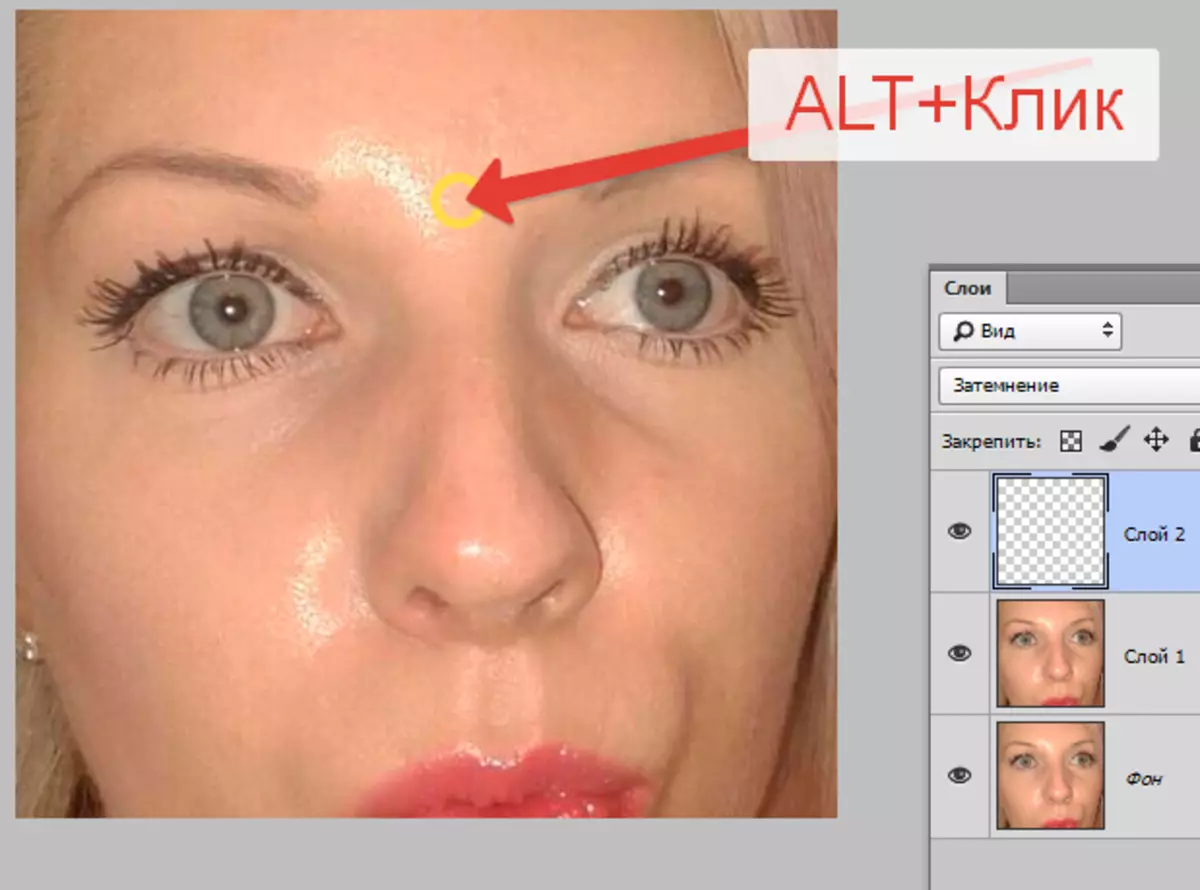
परिणामी टिंट को पेंट किया जाता है।
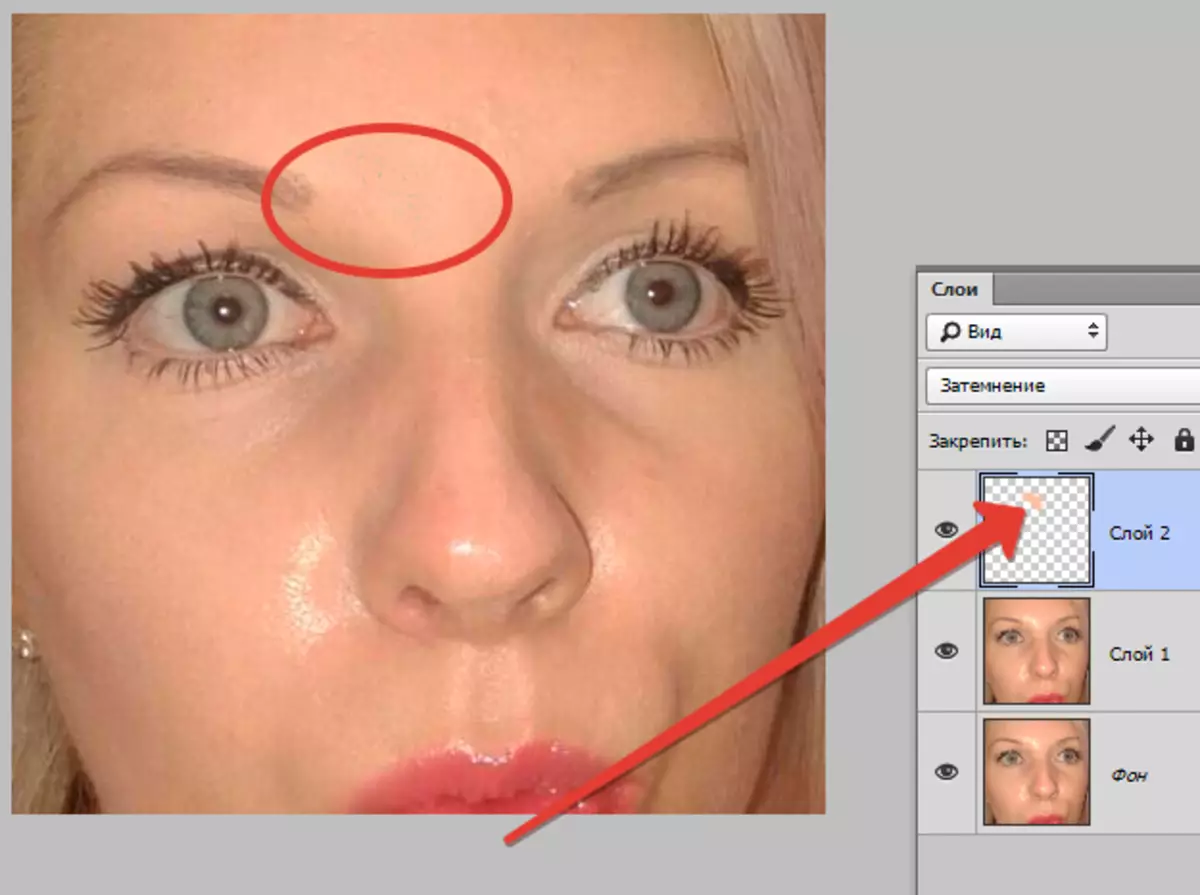
यह सभी अन्य चमक के साथ किया जाता है।
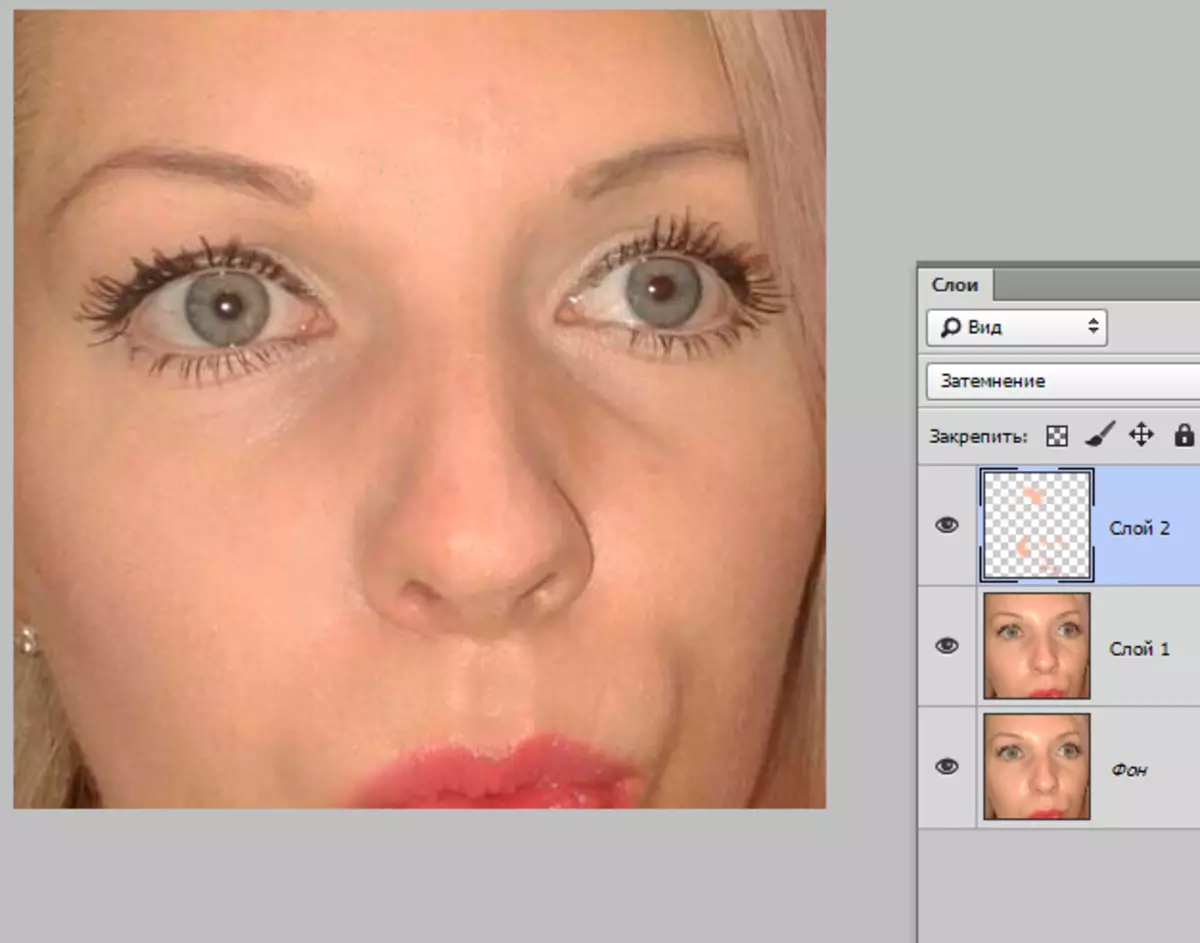
तुरंत हम उन दोषों को देखते हैं जो दिखाई देते हैं। यह अच्छा है कि यह समस्या पाठ के दौरान उत्पन्न हुई। अब हम इसे हल करते हैं।

कीबोर्ड द्वारा एक परत छाप बनाएँ CTRL + ALT + SHIFT + E और हम कुछ उपयुक्त उपकरण के साथ एक समस्या क्षेत्र आवंटित करते हैं। मैं उपयोग करता हूं "लासो".
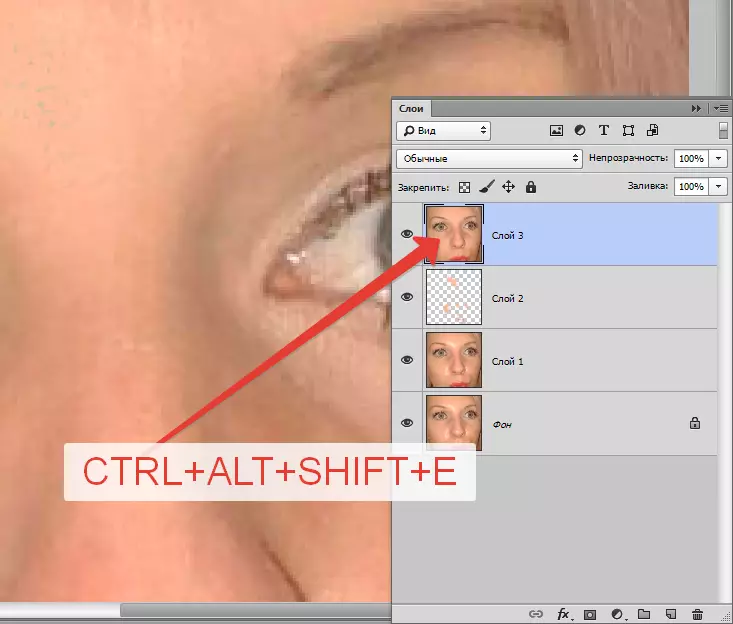
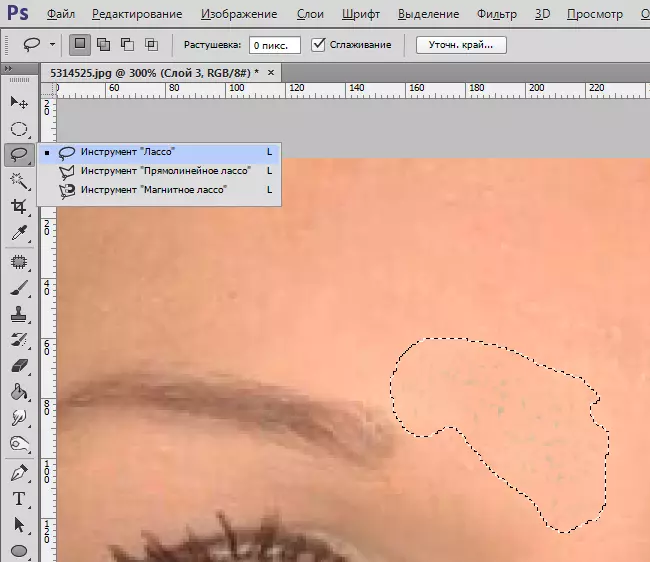
आवंटित? दबाएँ CTRL + जे। इस प्रकार चयनित क्षेत्र को नई परत पर मुकाबला कर रहा है।
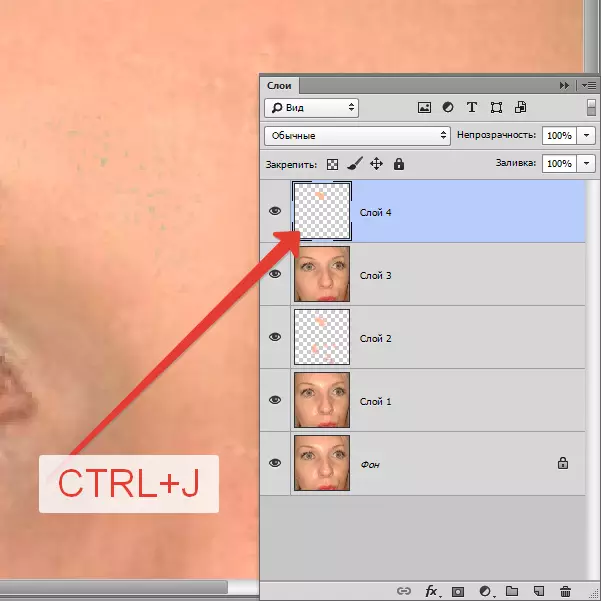
इसके बाद, मेनू पर जाएं "छवि - सुधार - रंग बदलें".
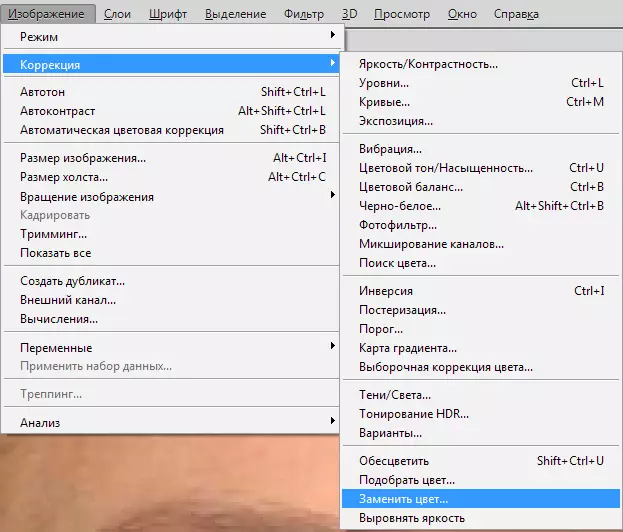
फ़ंक्शन विंडो खुलती है। शुरू करने के लिए, एक अंधेरे बिंदु पर क्लिक करें, जिससे दोष का नमूना रंग ले रहा है। फिर स्लाइडर "स्पॉट्स" हम चाहते हैं कि केवल सफेद बिंदु पूर्वावलोकन विंडो में रहते हैं।
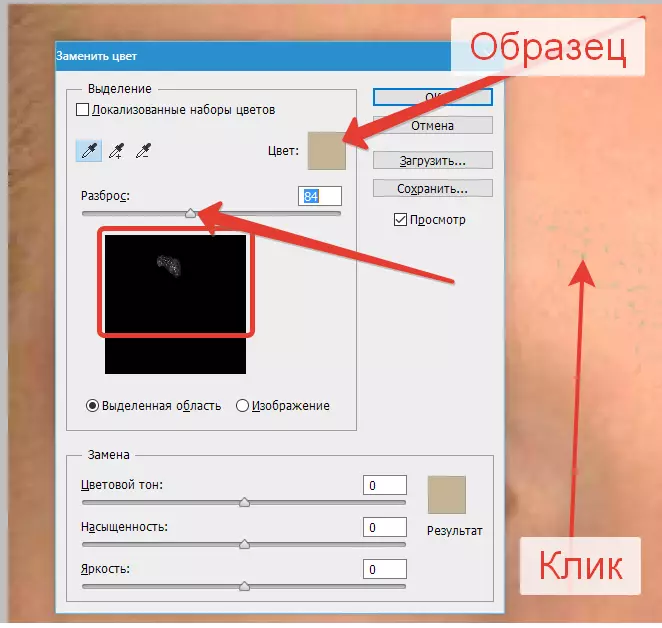
डिब्बे में "प्रतिस्थापन" रंग के साथ विंडो पर क्लिक करें और वांछित छाया का चयन करें।
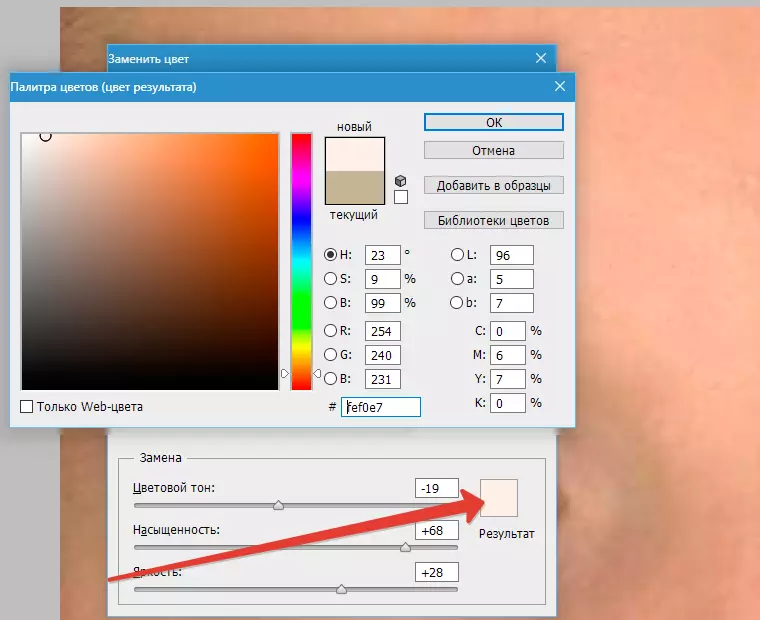
दोष समाप्त हो गया है, चमक गायब हो गई।
दूसरा विशेष मामला रीबूट के कारण वस्तु के बनावट को नुकसान पहुंचाता है।
इस बार हम यह पता लगाएंगे कि फ़ोटोशॉप में सूर्य से चमक को कैसे हटाया जाए।
हमारे पास एक क्रॉस-सेक्शन के साथ ऐसा स्नैपशॉट है।

हमेशा के रूप में, स्रोत परत की एक प्रति बनाएं और पिछले उदाहरण, ब्लिक से कार्यों को दोहराएं।
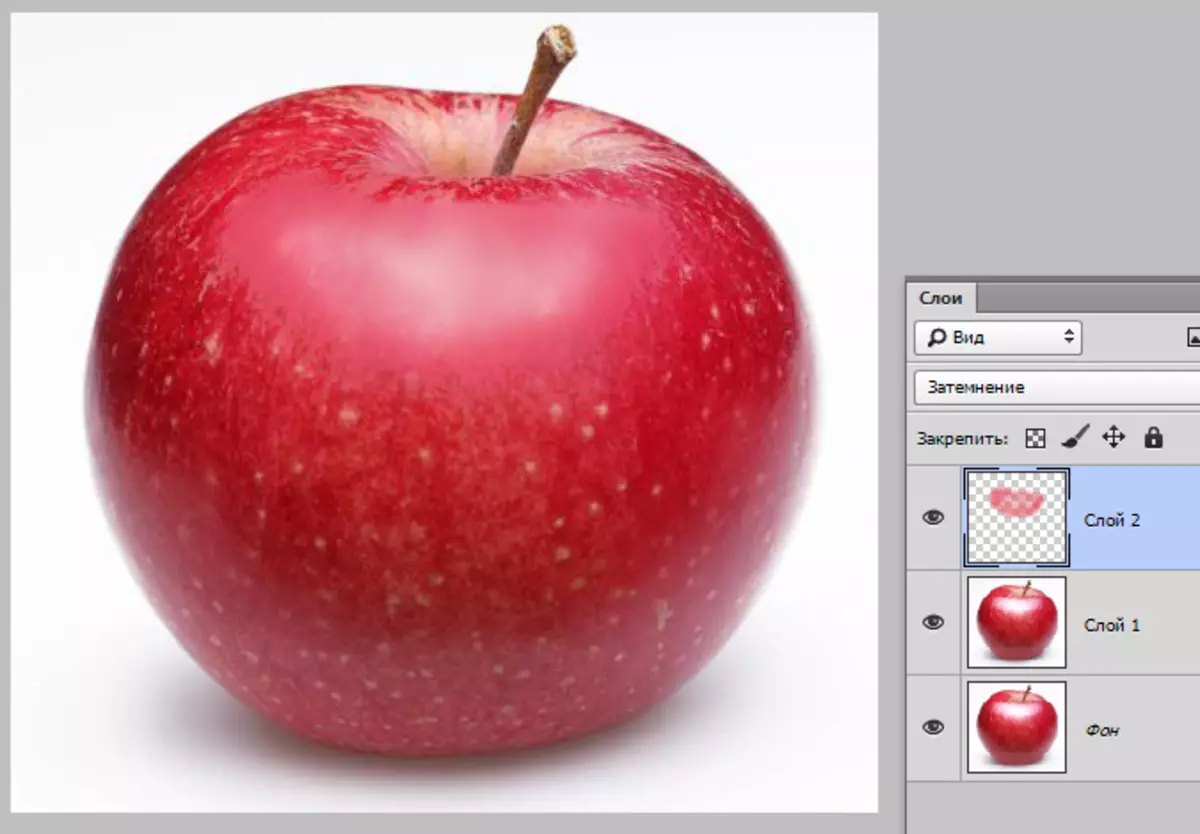
परतों की एक संयुक्त प्रति बनाएँ ( CTRL + ALT + SHIFT + E और उपकरण ले लो " पैच ".

हम भड़क का एक छोटा सा स्थान प्रदान करते हैं और उस स्थान पर चयन को खींचते हैं जहां एक बनावट होती है।
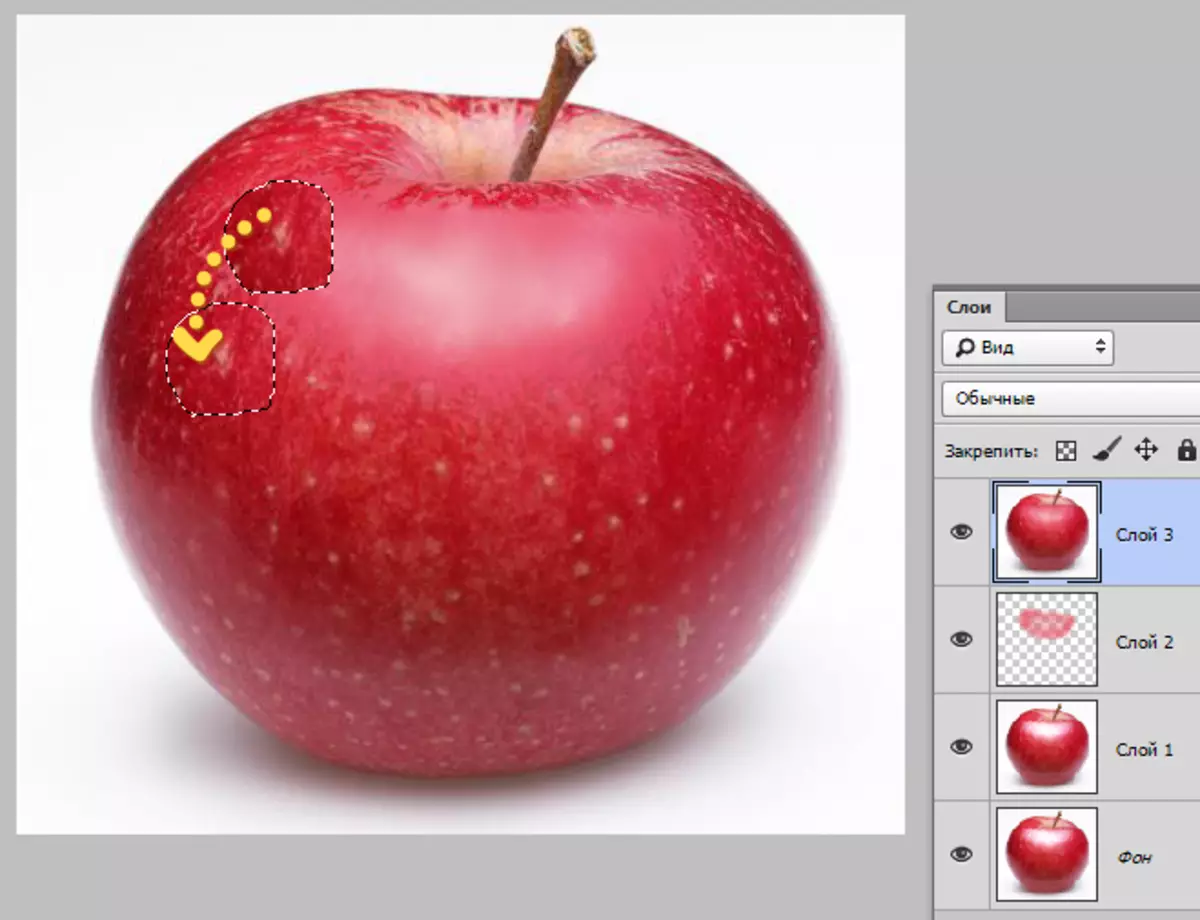
इसी तरह, हम पूरे क्षेत्र की बनावट को बंद करते हैं जिस पर यह अनुपस्थित है। हम दोहराने की बनावट को रोकने की कोशिश करते हैं। फ्लेयर की सीमाओं पर विशेष ध्यान दिया जाना चाहिए।

इस तरह, आप स्नैपशॉट के पार किए गए क्षेत्रों में बनावट को बहाल कर सकते हैं।
इस पाठ पर तैयार माना जा सकता है। हमने फ़ोटोशॉप में चमक और बोल्ड चमक को हटाना सीखा।
